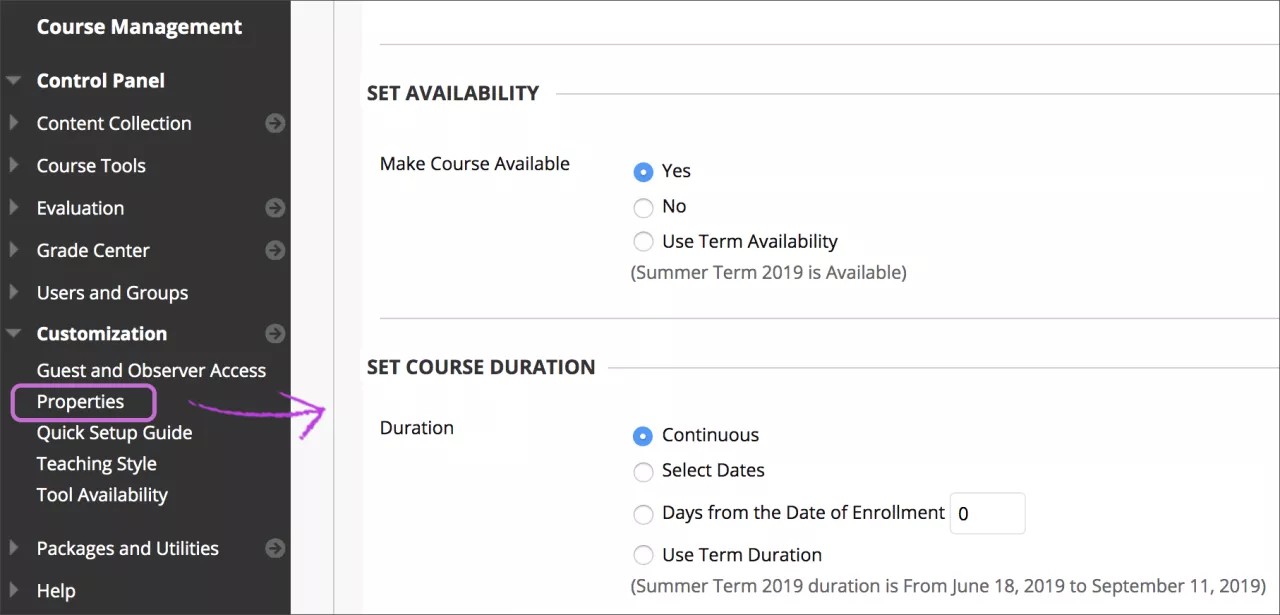如何将我的课程设置为对学生可用?
设置课程可用性:控制面板 > 定制 > 属性 > 设置可用性
- 在设置可用性区域中,选择是或否。
- (可选)将课程设置为可用时,您可以在设置课程期限区域中选择以下选项之一:
- 连续(默认)选项可将课程设为可用,没有指定的开始或结束日期。
- 选择日期选项可用于选择开始和/或结束日期。
- 自注册之日起的天数选项可用于指定特定时间期限,用户注册后可在该期限内访问课程。此选项最适合自定进度的课程。
- 选择提交。
您可以控制您的课程何时为私人课程或对学生不可用。
我如何创建内容?
准备好向您的课程中添加内容了吗?您可以在以下内容容器中创建个人内容:内容区、学习模块、教学计划和文件夹。在内容容器中,您可以从内容项目、测试、作业和工具链接的菜单中创建内容。
我是否可以在准备就绪之前使课程内容对学生隐藏?
可以。创建内容时,您可以设置其可用性。您可以将内容设置为对学生不可用,直到您准备好让他们查看该内容。您也可以根据日期、时间、个别用户、课程小组以及评分项目的成绩来限制学生看到的内容项目。
我可以添加哪些类型的内容?
某些选项取决于您机构的管理设置,但是通常您可以添加文件、音频、视频、教学大纲、链接和文件夹。
如何使我的课程内容更容易访问?
您的课堂里有形形色色的学生,他们的学习能力各不相同。为学生提供更易于访问的内容意味着每个人都可以选择最适合他们的方式。如果您的机构使用 Blackboard Ally,则您可以使用该工具帮助确保每个学生都可以访问您的课程内容。
Ally 会自动扫描您的课程内容,并执行步骤以使文件更易访问。
什么是语言包?
语言包使用适合不同受众的语言和文化规范呈现 Blackboard Learn。可以在系统、课程或组织以及用户级别定义语言包首选项。
三个级别的语言包
系统级别
您的机构将一个语言包定义为系统默认设置。如果在课程级别或用户级别未指定其他语言包,则显示该语言。
课程级别
在原始环境中,您可以设置不同于默认语言包的语言包,使课程中的所有用户查看相同的语言包。例如,如果您教西班牙语班,则可能要选择西班牙语作为课程级别的语言。
用户级别
个人可以选择自己的首选语言包,除非已经设置了强制执行某个语言包选项。
为内容区和工具定制的名称不随语言包更改。这些值在所有语言包中都相同。系统中默认的名称会被翻译并在每个语言包中以不同语言显示。
我如何设置语言包?
- 在控制面板上,展开定制区域,然后选择属性。
- 在属性页面上,从语言包列表中进行选择。
- 选择强制执行语言包,始终以选定的语言包显示此课程。
- 选择提交。
如果您没有为课程选择语言包,将以用户的首选语言包显示该课程。或者,如果用户尚未设置首选语言包,将以系统默认语言包显示该课程。
为何有些课程区不受语言包选择的影响?
在大多数情况下,控制面板会以选定的课程语言包显示,而不以用户选择的语言包显示。在课程中的少数几处,页面将采用系统默认的语言包或用户的首选语言包显示,而非使用课程语言包。以下页面将不以选定的课程语言包显示:
- 控制面板 > 课程信息 > 编辑项目、复制项目、添加项目、删除项目
- 控制面板 > 将文件复制到 Content Collection
- 控制面板 > 讨论区 > 添加论坛
- 控制面板 > 公告 > 确认回执
使用从右向左书写的语言时,英文数字的方向不会翻转。例如,类似 A58B265 的内容,从左向右书写和从右向左书写时显示是一样的。日期、斜杠和媒体控件不会更改方向,但方向控件和滚动条将翻转或切换位置。
无论是阿拉伯回历还是公历,如果使用英文数字以英语撰写,则日程表将按从左到右显示。但是,如果以阿拉伯语显示,则日历将翻转,从右向左显示。